広告なしで音楽を楽しむための Spotify 広告ブロッカー トップ 6
音楽ストリーミング体験を中断させる曲間の広告を我慢できるなら、Spotifyは無料で楽しめます。広告なしで聴くには、Spotifyの有料プランにお金を払うことができます。しかし、誰もが広告なしのストリーミング体験のためにプレミアム料金を支払う余裕があるわけではありません。Spotifyの広告を無料でブロックする方法は他にもあるのでしょうか?ここでは、いくつかの方法を紹介します。 Spotify 広告ブロッカー から選択できます。Spotify の広告を完全にブロックする方法については、以下をお読みください。
コンテンツガイド パート 1. Web ブラウザ上の Spotify 向け広告ブロッカー 2 つパート2. Mac上のSpotifyの広告ブロッカーパート3. Windows 版 Spotify の広告ブロッカーパート4. iOSのSpotify向け広告ブロッカーパート5. AndroidのSpotify向け広告ブロッカーパート6. プレミアムなしでSpotifyから広告なしの音楽をダウンロードするまとめ
パート 1. Web ブラウザ上の Spotify 向け広告ブロッカー 2 つ
音楽が広告で中断されるのにうんざりしていませんか? この部分では、まず Spotify Web プレーヤーに最適な Spotify 広告ブロッカーをご紹介します。
1. トータルアドブロック
Total AdBlock は、Chrome、Edge、Opera、Safari で利用できる、Web ブラウザー向けの人気の広告ブロッカー拡張機能です。Total Adblock は、インターネット上のすべての広告とトラッカーを排除し、お気に入りのサイトを広告なしで完全に楽しむことができます。たとえば、YouTube 動画の広告を削除できます。また、Total AdBlock は Spotify のオーディオ広告をブロックすることもできます。
2. スポティアド
インターネット全体で広告をブロックしたくない場合は、SpotiAds も試してみる価値のある人気の Spotify 広告ブロッカーの 1 つです。この拡張機能は、Spotify で再生される迷惑なオーディオ広告をブロックします。Chrome ウェブストアからインストールできます。Spotify オンライン ウェブ プレーヤーでは広告は再生されませんが、次の曲にスキップされます。

パート2. Mac上のSpotifyの広告ブロッカー
Mac で Spotify 広告をブロックするにはどうすればいいですか? Mac では、BlockTheSpot-Mac を使用してアプリの広告をブロックできます。この Mac 用 Spotify 広告ブロッカーは、すべてのバナー、ビデオ、オーディオ広告をブロックするだけでなく、任意のトラックのスキップ機能もロック解除できます。
広告ブロッカーをインストールするには、GitHub ページの指示に従ってください。また、Spicetify の助けも必要です。コマンドライン インターフェイスに慣れている人には、BlockTheSpot-Mac がよい代替手段です。
パート3. Windows 版 Spotify の広告ブロッカー
Spotify Premium にお金を払わずに Windows デスクトップ アプリのすべての広告をブロックするツールもあります。EZBlocker は Windows 7/8/10/11 用の Spotify 広告ブロッカーです。広告が再生されているとき、EZBlocker は広告が終了するまで Spotify をミュートします。EZBlocker で Spotify から広告を削除するにはどうすればよいでしょうか? 方法は次のとおりです。
ステップ 1: EZBlocker を公式サイトからダウンロードしてください。EZBlocker には、.NET Framework を搭載した Windows 10/11 または Windows 7/8 が必要です。
ステップ 2: EZBlocker.exe ファイルを右クリックして Windows にインストールし、「管理者として実行」を選択します。
ステップ 3: EZBlocker は Spotify アプリを自動的に起動します。任意のアルバムまたはプレイリストを再生すると、バックグラウンドで広告がシームレスにミュートされます。
パート4. iOSのSpotify向け広告ブロッカー
Spotify の広告にイライラしていませんか? iOS デバイスで Spotify の広告をブロックできますか? iPhone や iPad で Spotify の広告をブロックできると主張するツールは数多くありますが、実際に機能するのはほんのわずかです。iPhone で広告なしで Spotify を聴くにはどうすればよいのでしょうか?
曲間の中断を効果的にブロックする広告ブロッカーが組み込まれたツールを探してください。出発点が必要な場合は、Brave をお試しください。私はこのブラウザで Spotify Free アカウントを 1 時間以上広告なしで楽しむことができました。
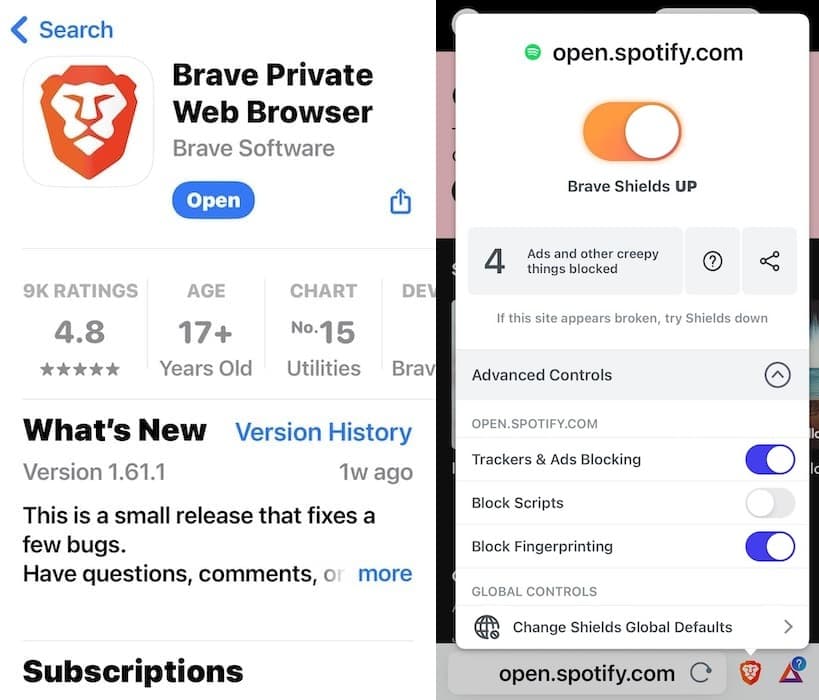
パート5. AndroidのSpotify向け広告ブロッカー
Android ユーザーの多くは、Spotify の広告を無料で停止する方法を検索します。Mutify は Android で使用できるツールの 1 つです。ただし、Mutify は広告ミューターであり、Spotify の広告ブロッカーではありません。Mutify は、Spotify の広告が再生されているときに音楽の音量をミュートし、その後自動的にミュート解除します。それでは、始めましょう!
ステップ 1:
Google Play ストアから Mutify アプリをダウンロードします。
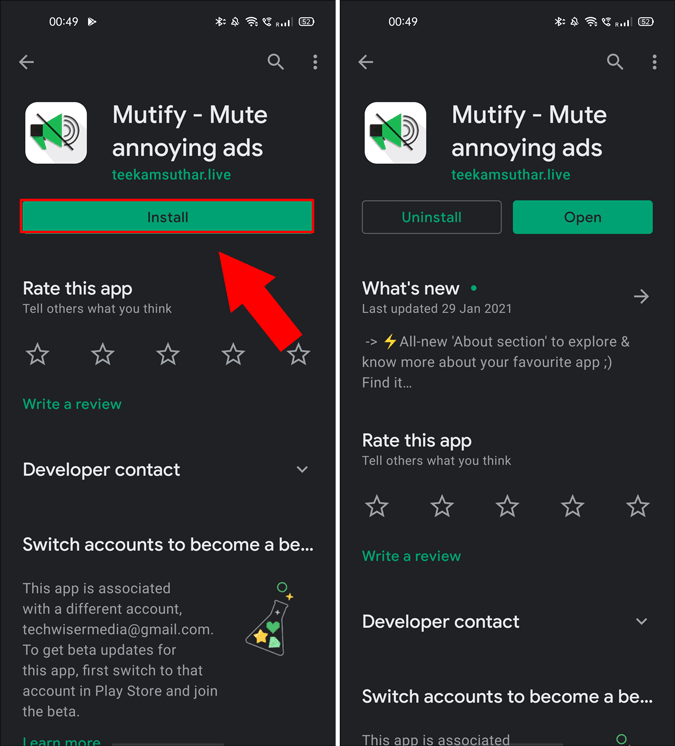
ステップ 2:
Spotify アプリを開き、右上隅にある歯車アイコンをタップします。[設定] で、一番下まで移動して [デバイスのブロードキャスト ステータス] を有効にします。
ステップ 3:
完了したら、Mutify アプリに戻り、[広告のミュート] をオンに切り替えます。

パート6. プレミアムなしでSpotifyから広告なしの音楽をダウンロードする
この項では、 AMusicSoft Spotify 音楽コンバーターこれは広告なしのSpotify音楽を手に入れるのに役立つツールなので、広告を気にする必要はありません。この本格的な強力なソフトウェアには多くの機能があります。たとえば、Spotifyの曲、ポッドキャスト、プレイリスト、アルバムを手に入れることができます。音楽をさまざまなファイル形式に変換することもできます。たとえば、 Spotifyの音楽ファイルをMP3に変換するサポートされているファイル形式には、MP3、WAV、AAC、M4A、AC3、FLACなどがあります。ファイルがローカルファイルとしてデバイスにダウンロードされたら、 無制限にオフラインで Spotify を聴く. 転送が簡単になるため、友人や家族と共有することもできます。
Aミュージックソフト Spotify Music Converter 通常のコンバーターやグラバーよりも 5 倍の速度で変換できます。さらに、曲のメタデータ情報と ID タグを保持できます。このツールは、Mac と Windows の両方のプラットフォームで利用できます。Spotify 広告ブロッカーを入手しなくても済むように、このツールを使用する手順は次のとおりです。
ステップ 1: 最初のステップは、AMusicSoft.com からツールを入手し、コンピューターにインストールすることです。Windows と Mac の両方のコンピューターで使用できます。次に、ツールを開きます。
ステップ 2: AMusicSoftのインターフェースで「ファイルの追加」をクリックするだけで曲を追加できます。 Spotify Music Converter新しいインターフェースが表示されます。次に、Spotify から取得したいプレイリスト、トラック、アルバム、ポッドキャスト、その他の曲を AMusicSoft のインターフェースにドラッグ アンド ドロップします。

ステップ 3: 3番目のステップはあなたが好きな出力フォーマットを選択することです。 MPXNUMXをお勧めしますが、他にも使用できるファイル形式があります。 ファイルを保存する出力パスまたはフォルダーを選択することもできます。

ステップ 4: 次に、プログラムの右上にある[変換]ボタンをクリックします。 ツールがSpotifyトラックの取得を開始します。 プログレスバーには、変換プロセスのステータスが表示されます。 トラックが変換されると、「変換済み」と表示されます。

まとめ
Spotifyの広告ブロッカーに関する包括的な記事をお届けします。 また、Spotifyのトップ広告ブロッカーのリストも提供しました。 最後に、あなたは使用することができます AMusicSoft Spotify 音楽コンバーター そのため、Spotify Premium に加入していない場合でも、広告を聞く必要はありません。
人々はまた読む
Robert Fabry は熱心なブロガーであり、テクノロジーに強い関心を持つ人物です。彼がヒントをいくつか共有することで、皆さんを魅了してくれるかもしれません。彼は音楽にも情熱を持っており、AMusicSoft で音楽に関する記事を執筆しています。